

|
Microsoft Office是由Microsoft(微軟)公司開發(fā)的一套辦公軟件套裝。常用組件有 Word、Excel、PowerPoint等。Microsoft Office是一套由微軟公司開發(fā)的辦公軟件,它為 Microsoft Windows 和 Mac OS X而開發(fā)。 ?一、安裝前準(zhǔn)備 OfficeToolPlus(簡(jiǎn)稱:OTP) 這個(gè)安裝Office的輔助軟件大家都知道的吧,簡(jiǎn)直就是利器啊,目前最新版本是8.2.2.3,發(fā)布于2021-05-28。 官網(wǎng)地址:https://otp.landian.vip/zh-cn OTP目前分幾個(gè)版本,建議大家下載帶環(huán)境安裝包(WindowsDesktopRuntime)的版本,如果你無法分清哪個(gè)是帶環(huán)境安裝包的版本,也可以直接從網(wǎng)盤上下載OTP。 下載方法: 點(diǎn)擊要下載的文件,然后點(diǎn)擊“普通下載”中的【立即下載】按鈕,如圖: 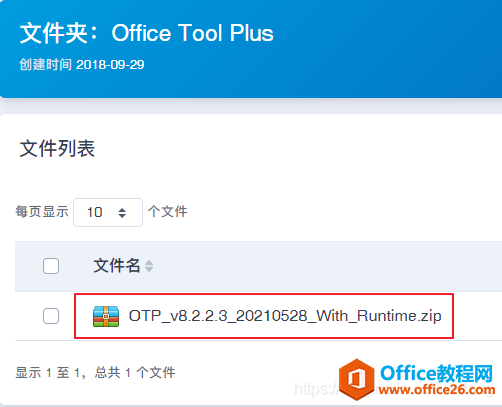 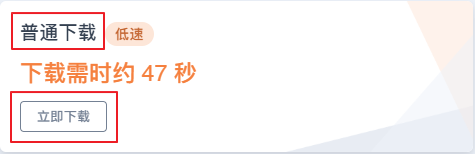 下載之后解壓,雙擊Setup.bat進(jìn)行安裝(這是個(gè)批處理文件,會(huì)有命令行窗口被打開),安裝完成后即可雙擊OfficeToolPlus.exe打開OTP,如圖: 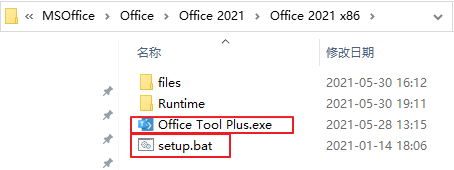 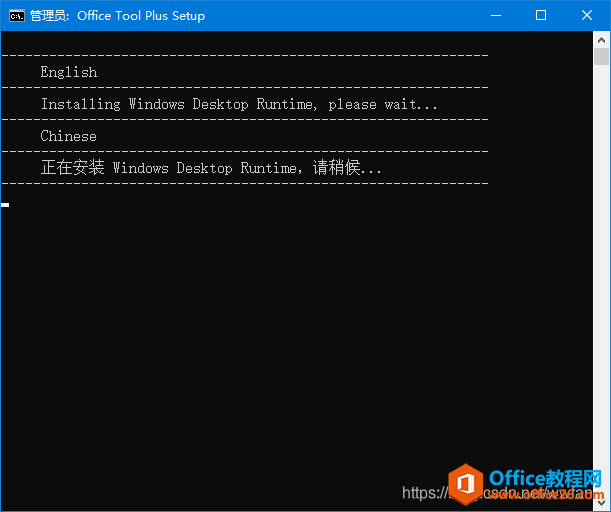 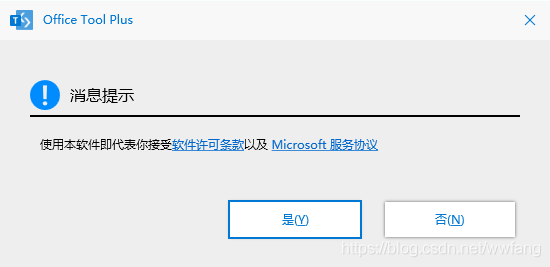 二、下載Office2021 如果你看到此文的時(shí)候OTP已經(jīng)有更新版本,則可能會(huì)要求更新,更新就是了。 在打開的OTP窗口中點(diǎn)擊“部署”按鈕,然后按下面的說明設(shè)置: 體系結(jié)構(gòu):32位或64位根據(jù)自己選擇即可,本人因?yàn)橹耙严螺d過64位,所以本次演示時(shí)選擇32位。 通道:Office2021企業(yè)長(zhǎng)期版 部署模式:下載 點(diǎn)擊【開始部署】按鈕開始下載 PS:點(diǎn)擊下面的“下載設(shè)置”可以選擇下載引擎,一般使用默認(rèn)的迅雷即可,因?yàn)樗螺d快呀。 如圖: 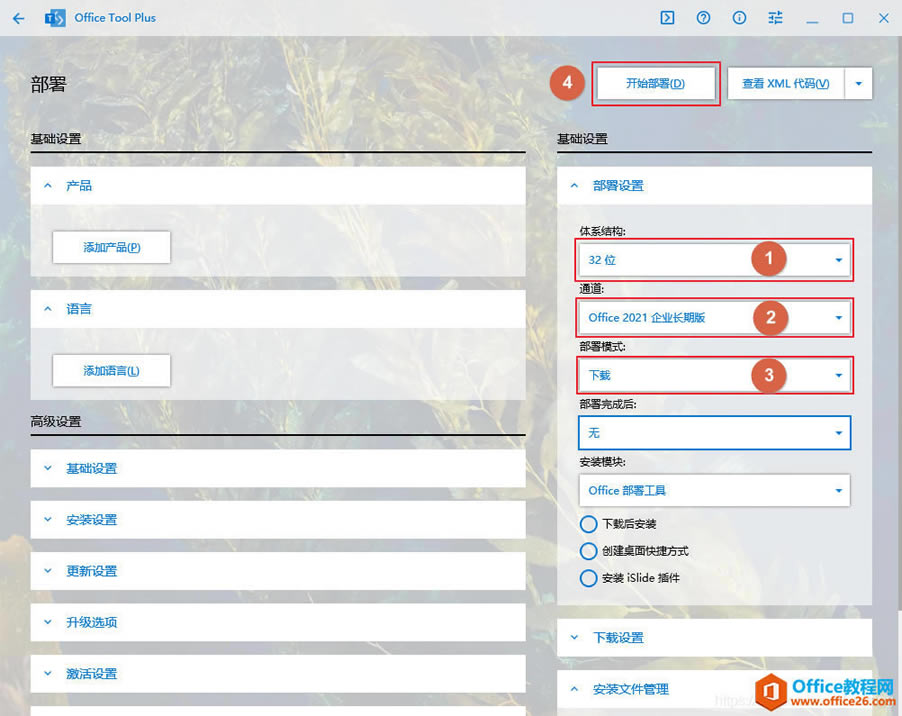 隨后,OTP開始下載,頂部會(huì)有進(jìn)度條,如圖:  下載完成后(沒有提示已下載完成,或者我沒注意,反正看到上面進(jìn)度條沒有了就是下載完成了),OTP所在目錄中會(huì)出現(xiàn)一個(gè)Office子目錄,里面存放的就是剛才下載的Office2021安裝文件,如圖: 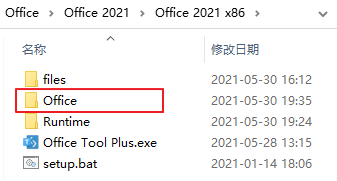 三.安裝Office2021 還是在OTP的部署頁(yè)面,因?yàn)檫@次是要安裝,所以設(shè)置會(huì)有所不同: 體系結(jié)構(gòu):32位,此處應(yīng)與圖釘處顯示的一致 通道:Office2021企業(yè)長(zhǎng)期版 部署模式:安裝 安裝模塊:OfficeToolPlus 桌面快捷方式和iSlide插件(PowerPoint插件,個(gè)人覺得蠻好用的)根據(jù)自己的需求選擇即可。 產(chǎn)品:Office專業(yè)增加版2021-批量版 如果需安裝Visio或Project,則點(diǎn)擊【添加產(chǎn)品】按鈕,然后選擇“Visio專業(yè)版2021-批量版”或“Project專業(yè)版2021-批量版”。 應(yīng)用程序:根據(jù)自己需要選擇Office組件即可 點(diǎn)擊【開始部署】按鈕開始安裝  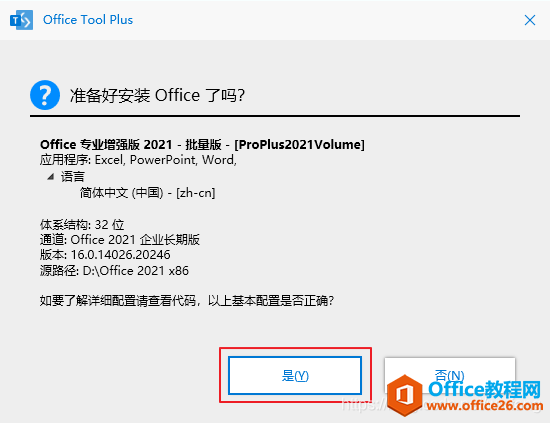 在安裝時(shí),OTP右下角會(huì)顯示相關(guān)信息,如果選擇了安裝iSlide插件,則在Office2021安裝完成后還會(huì)再下載安裝iSlide,所以不要在安裝好Office2021后就關(guān)閉OTP,如圖:  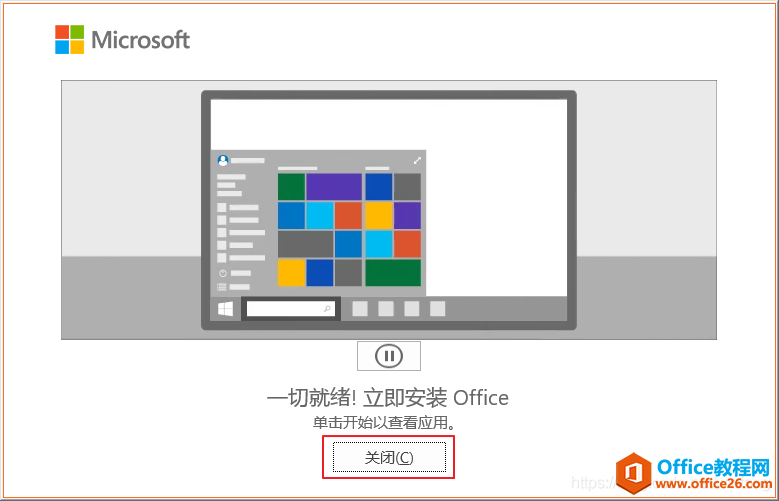 iSlide插件安裝完成后OTP右下角會(huì)有提示,如圖:  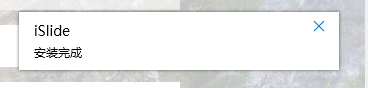 至此,Office2021安裝完成。 四、使Office2021能正常使用(JH) 為了能正常使用Office2021,還需再進(jìn)行一些處理。 本人特意安裝了一個(gè)虛擬機(jī),操作系統(tǒng)為Windows10EnterpriseLTSC2019,只安裝系統(tǒng)不做其它任何安裝或操作,如圖: 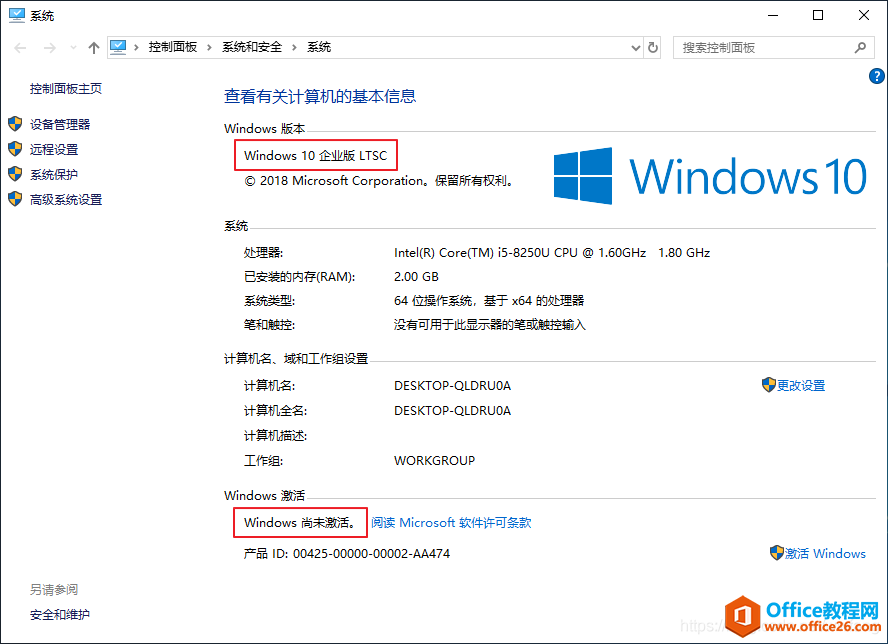 然后安裝Office2021,安裝完成后查看Office2021的JH狀態(tài)是需要JH,如圖: 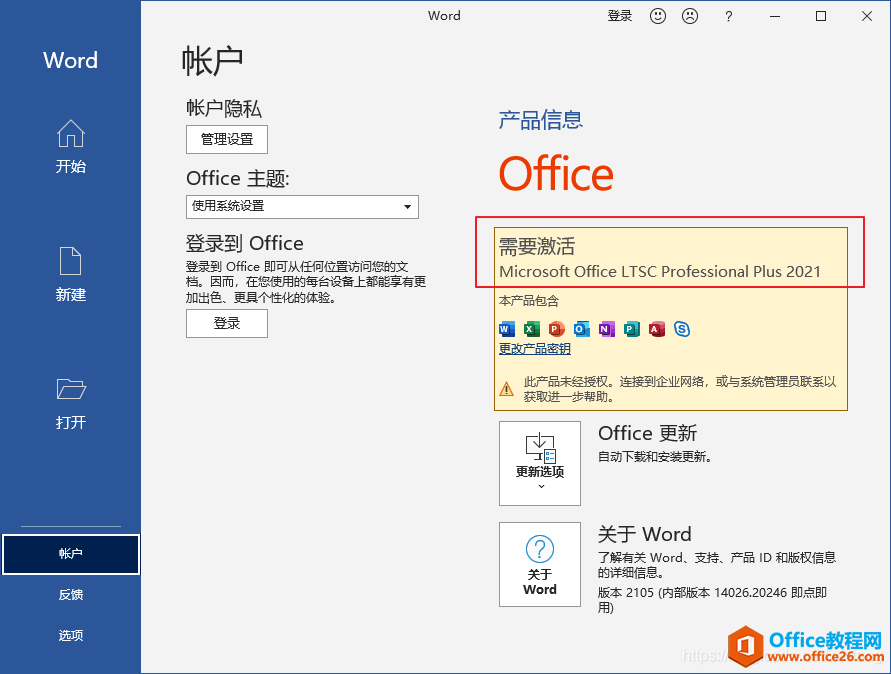 現(xiàn)在對(duì)操作系統(tǒng)進(jìn)行JH,如圖: 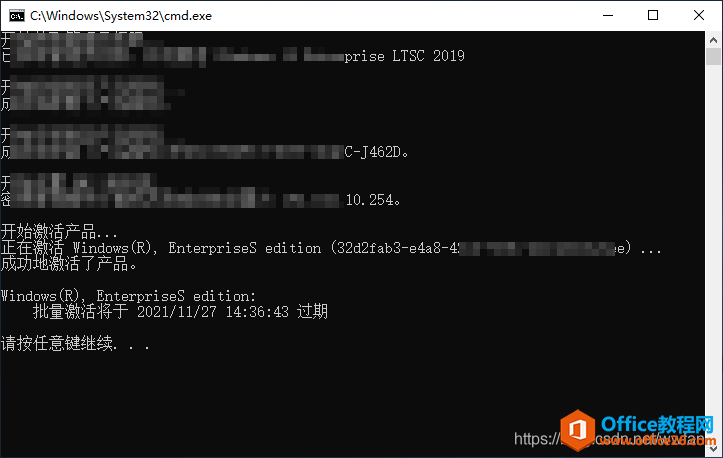 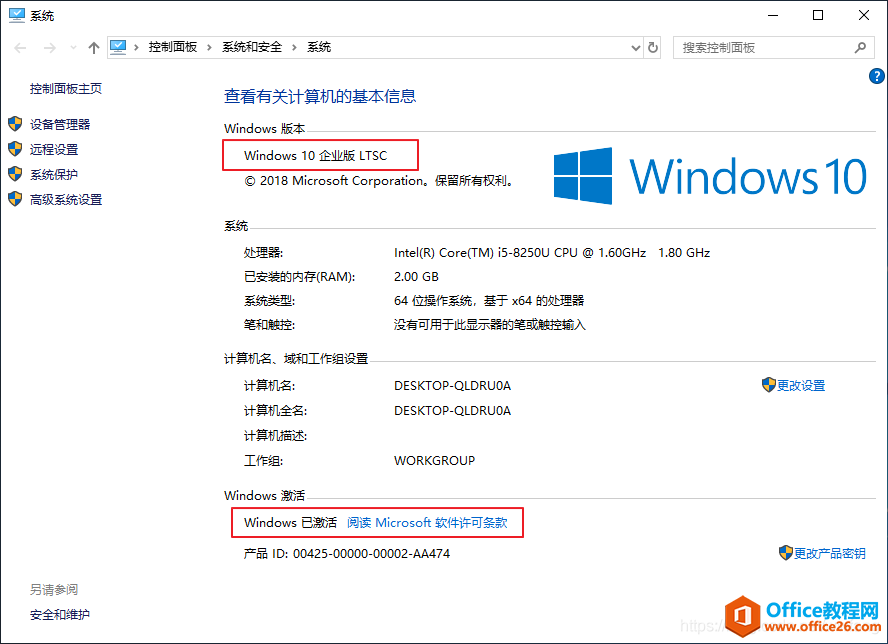 然后重啟操作系統(tǒng),再次查看Office2021的JH狀態(tài)。 咦…,居然已經(jīng)JH了,本人沒有進(jìn)行Office的JH操作,但Office2021確實(shí)是JH了,如圖: 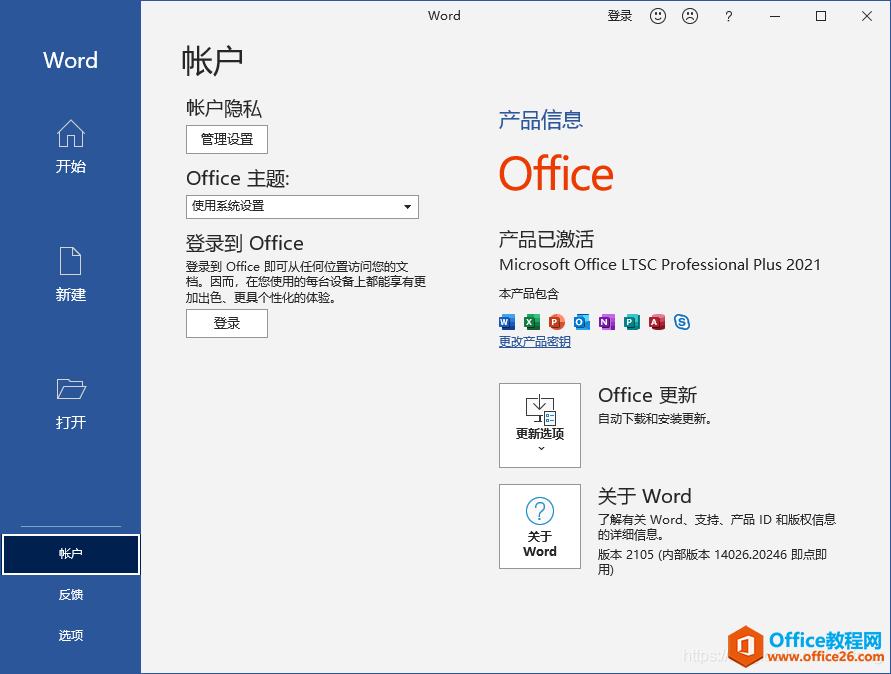 是不是因?yàn)椴僮飨到y(tǒng)也是LTSC版本的原因呢,所以我再新建一個(gè)虛擬機(jī),這次安裝Windows10Professional20H2x64,同樣也是僅安裝系統(tǒng),其它什么也不做,如圖: 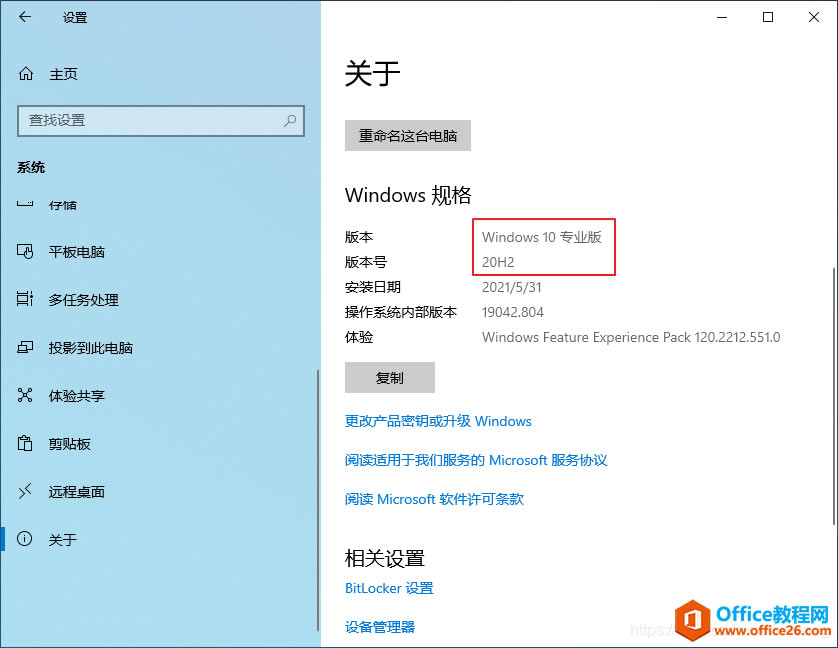 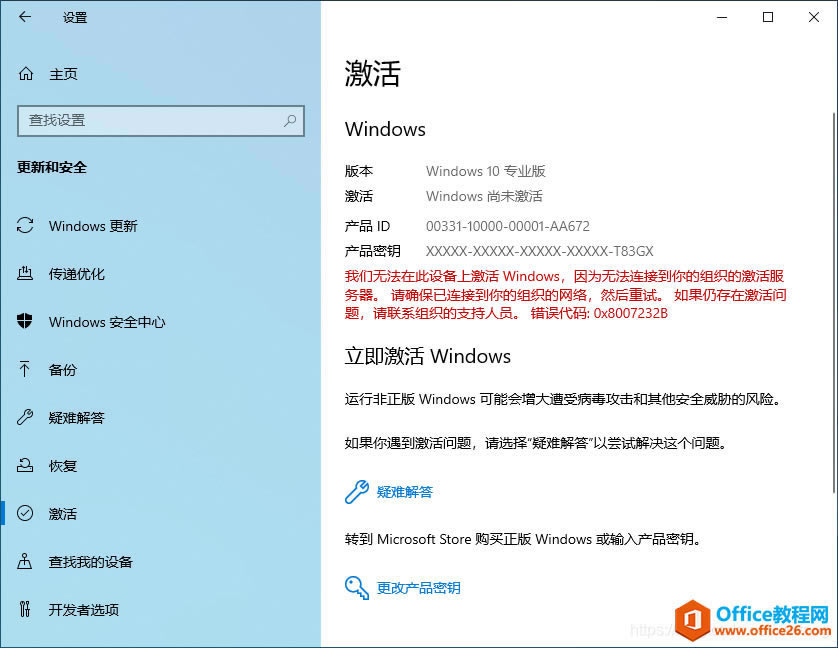 還是安裝Office2021,安裝完成后查看Office2021的JH狀態(tài),同樣是需要JH,如圖: 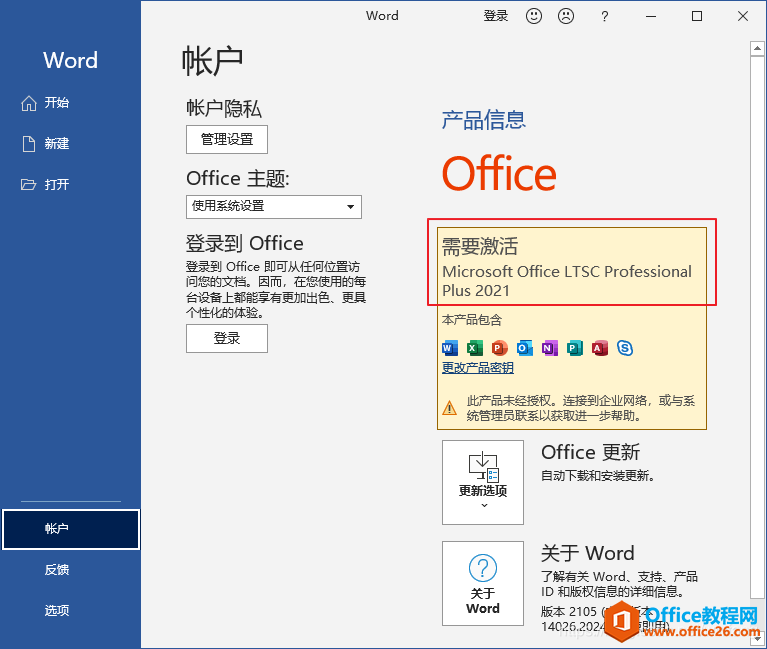 然后再JH并重啟操作系統(tǒng),結(jié)果Office2021也被JH了,如圖: 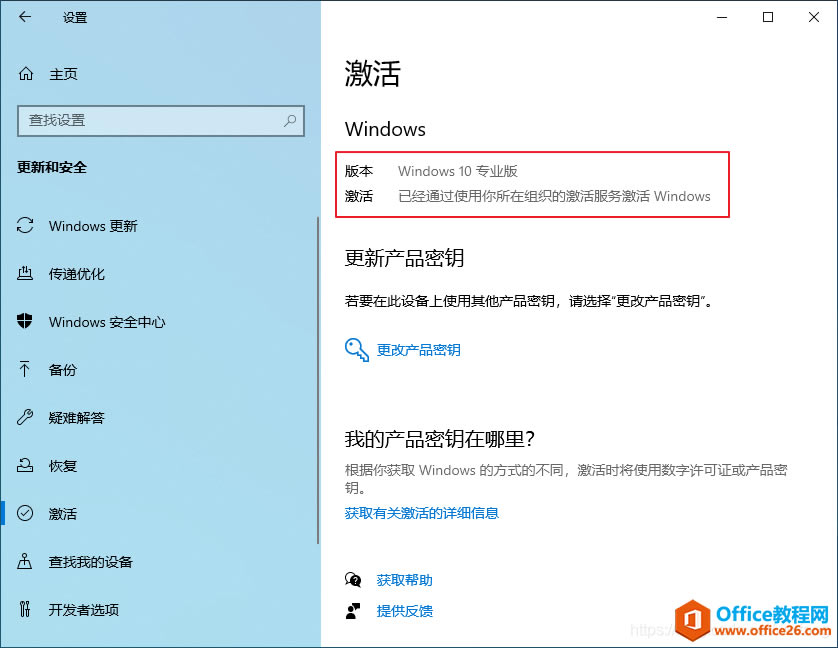 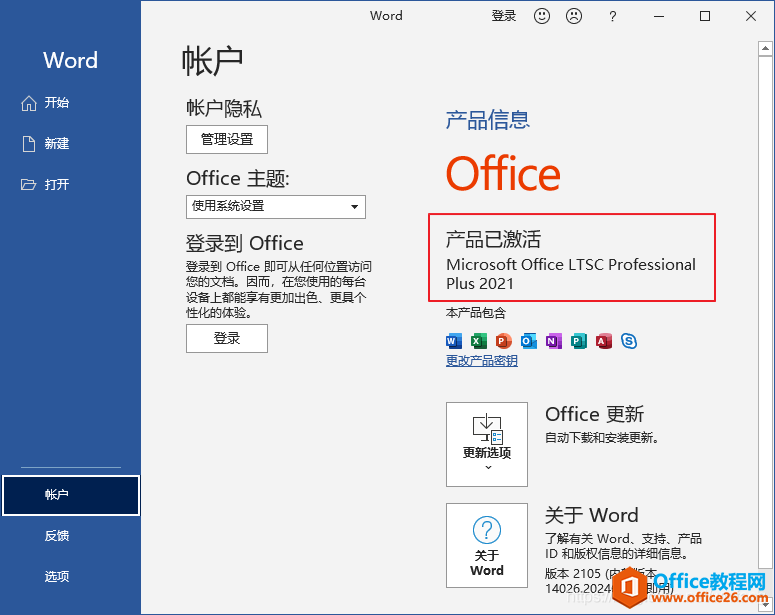 這次在安裝時(shí)添加了Visio和Project,結(jié)果也是JH了,如圖: 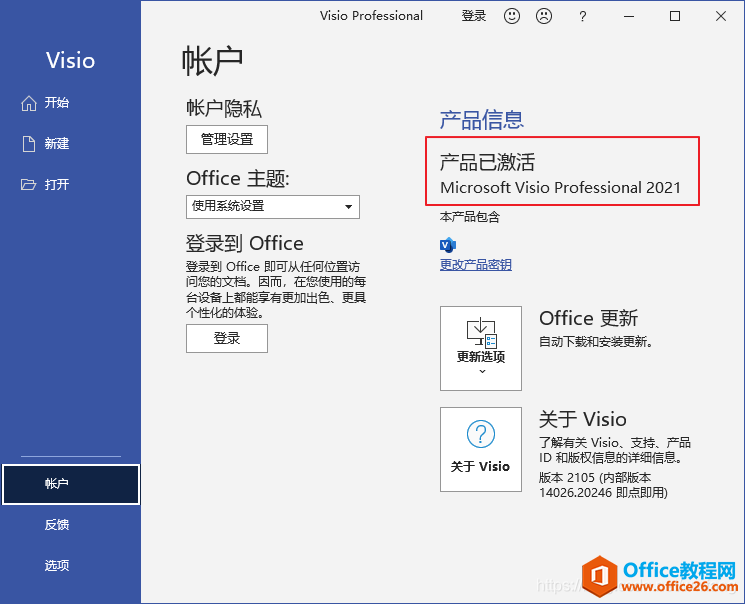 本人JH系統(tǒng)時(shí)使用的是KMS,其它激活方式是否也會(huì)讓Office2021JH就沒測(cè)試了,本人精力有限啊。 另外,本人將測(cè)試時(shí)使用的Office2021已上傳至網(wǎng)盤,有需要的可點(diǎn)擊此處轉(zhuǎn)到下載頁(yè)面進(jìn)行下載(下載方法同文章開始時(shí)的下載OTP),如圖: 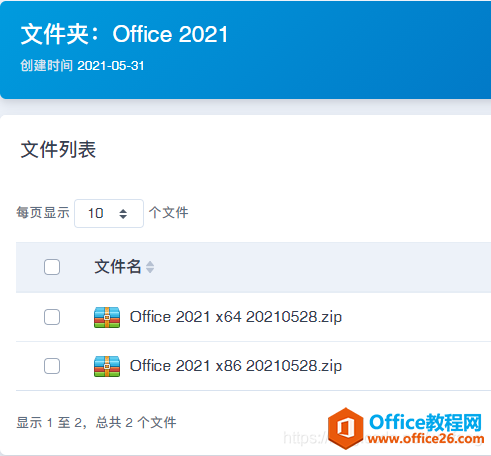 有些同學(xué)喜歡一步到位,所以將本人JH系統(tǒng)時(shí)使用的KMS腳本也貢獻(xiàn)出來:KMS腳本 Office辦公軟件是辦公的第一選擇,這個(gè)地球人都知道。Microsoft Office 2010的新界面簡(jiǎn)潔明快,標(biāo)識(shí)也改為了全橙色。 |
溫馨提示:喜歡本站的話,請(qǐng)收藏一下本站!